Tutorial membuat karikatur di corel draw
Hai guys,, kali ini aku akan membahas tentang karikatur yang
dibuat dari corel draw. Sebenarnya membuat karikatur di corel draw bukanlah hal
yang sulit. Hanya saja butuh kesabaran yang ekstra. Jika kita rajin berlatih
dan terus mencoba, maka tidak ada yang tidak mungkin. Kita pasti bisa. Saat ini
banyak sekali media on line ataupun cetak yang menggunakan karikatur sebagai
penghias artikel, wed, desain poster dsb. Yang paling sering kita lihat adalah
karikatur orang-orang terkenal atau orang yang kita senangi. Karikatur ini juga
bisa digunakan sebagai hadiah loh.
Setelah aku browsing-browsing cantik. Akhinya aku menemukan
sebuah artikel tutorial membuat karikatur dari corel draw. Tutorial karikatur
ini adalah tokoh pemain sepak bola. Dan yang menjadi objek tutorial ini adalah
pemain sepak bola Leonal Messi sang bintang Barselona. Jadi buat kalian-kalian
yang ngefans banget sama Leonal Messi bisa mencoba tutorial ini tapi tak hanya
fans Leonal Messi aja kok,, semua boleh mencoba. Silahkan di simak….
Berikut langkah-langkahnya:
Langkah 1.
Open foto messi di corel draw, kemudian kita
transparankan fotonya. Dengan menggunakan transparency tool kemudian pilih tipe
uniform.
Agar nanti pada saat trace tidak mengganggu, kita kunci
objek foto ini dengan cara klik kanan pilih lock object.
Oke, mari kita mulai trace fotonya. Aktifkan pen tool, untuk
pertama kita akan buat di bagian matanya. Lihat gambar.
Untuk
bagian cahaya mata, buat dua buah lingkaran yang besar dan kecil. Kemudian
trim, lalu buat persegi dan trim kembali lingkaran yang kita buat tadi.
Untuk pewarnaan beri warna putih untuk bagian luar. Warna
coklat untuk lingkaran yang besar dan warna hitam untuk bagian tengah. Untuk
pencahayaan di bawah lingkaran mata, gunakan transparency tool dengan tipe
linier. Untuk lebih jelas lihat gambar dibawah.
Setelah
melakukan langkah yang diatas, kita seleksi bagian bola mata, kemudian klik
menu effects- powerclip – place inside container.Lalu klik kanan pada shape mata tadi pilih edit contents, disini kita tambahkan shape warna pink untuk bagian sudut mata.
Langkah 2.
Setelah bagian mata selesai, kita buat lis dari foto ini.
Disini kita buat juga sebuah shape antara mata dan alis. Untuk lebih jelasnya
lihat gambar dibawah ini.
Langkah 3.
Untuk membuat hidung, kita buat garis mengikuti
alur pola hidung. Kemudian aktifkan artistic media dan beri fungsi artistic
pada garis yang telah kita buat.
Dan inilah hasilnya teman-teman...
Sama seperti membuat hidung ketika kita membuat mulut juga
menggunakan garis dan beri fungsi artistic media.
Lalu kita trace bentuk gigi serta bagian dalam mulut.
Selain itu juga kita buat lekukan pipi serta garis dagu pada
foto ini.
Langkah 4.
Pada langkah ini kita mulai membuat bentuk wajah dan pada
bagian wajah beri warna kulit seperti gambar dibawah. Setelah kita membuat
shape pasti shape baru akan menutupi shape yang telah kita buat sebelumnya. Nah
untuk membuat nya kebawah layer tekan shift + Page down di keyboard. Kemudian
tekan lagi ctrl+page up agar layer ini berada diatas layer foto yang menjadi
objek edit kita.
Untuk
bagian baying pada wajah foto, buat shape seperti ini.
Kemudian powerclip kedalam shape wajah, dan jika dilihat di
edit contens maka akan terlihat seperti ini.
Sama seperti bayangan wajah untuk membuat jambang messi,
kita juga melakukan hal yang sama.
Dan inilah hasilnya
Untuk
membuat garis luar wajah, aktifkan contour box di corel draw. Dan beri warna
coklat untuk mengaktifkan contour box tekan ctrl+F9 di keyboard, atau klik menu
effects pilih contour.
Langkah 5.
Bagian wajah telah selesai kita buat. Lalu kerja kita
selanjutnya adalah membuat kedua telinga dengan cara yang sama dengan kita
membuat wajah.
setelah
telinga selesai kita buat shape rambut.
Untuk membuat kan bagian rambut depan buat shape namun
hilangkan garisnya.
Buat shape yang berfungsi sebagainya dari gambar ini.
Letakkan pada bagian hidung dan bibir dan juga pada bagian rambutnya.
Langakah 6.
Bagian kepala sudah selesai, lanjut ke badan,
pertama kita gambar lehernya lihat gambar dibawah ini.Lalu kita gambar baju, tips dari saya untuk menggambar jersey, kita buat saja bagian kiri nya, nanti baru di duplicate mirror dan beri fungsi weld. Dan untuk garis merah pada jersey Barcelona. Buat dengan rectangle tool dan powerclip ke shape baju yang kita buat tadi.
Untuk menggambar celana caranya sama dengan membuat baju.
Begitu pula membuat tangan.
Dan sementara inilah yang kita dapatkan.
Dan bagian kaki kita buat sebelah juga dan nanti di duplikat
untuk pasangannya.
Dan inilah hasil yang kita dapatkan setelah semua anggota
tubuh nya selesai.
Selanjutnya sebagai pelengkap tambahkan logo-logo yang ada
dipakaian bercelona. Seperti logo klub, logo sponsor dan juga nomor pemain yang
ada pada celana sebelah kanan.
dan inilah hasil akhir karikatur yang telah kita buat..
finish…
Terima kasih..
Silahkan mencoba…
Sumber:
http://www.desainsekarang.com/2014/09/tutorial-membuat-karikatur-di-corel-draw.html



























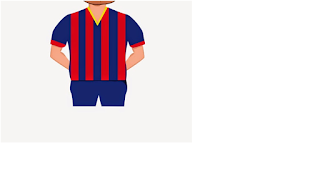


















0 komentar:
Posting Komentar